Word使用技巧使用邮件合并功能
- 格式:docx
- 大小:37.44 KB
- 文档页数:3

Word使用技巧使用邮件合并功能Word使用技巧:使用邮件合并功能Word是一款功能强大的文字处理软件,除了常见的编写文章、制作表格等功能外,还具备许多实用的技巧,如邮件合并功能。
邮件合并功能可以帮助我们快速批量发送邮件,提高工作效率。
本文将为您详细介绍Word中使用邮件合并功能的步骤和注意事项。
一、准备工作在进行邮件合并之前,我们需要准备好以下内容:1. 邮件列表:将需要发送邮件的联系人信息整理为Excel表格,确保包含姓名、邮箱等必要信息。
2. Word文档:在Word中编写好邮件正文,使用合适的格式和样式。
3. 邮件附件(可选):如果需要在邮件中添加附件,将相关附件保存在本地,准备好待发送。
二、步骤指引下面是在Word中使用邮件合并功能的步骤指引:1. 打开Word文档,点击"邮件合并"选项卡。
2. 在"开始邮件合并"组中,选择"开始邮件合并向导"。
3. 弹出的向导面板中,选择"电子邮件",然后点击"下一步"。
4. 在下一步中,选择"使用现有列表",然后点击"浏览"选择之前准备好的Excel邮件列表。
5. 在下一步中,选择正确的联系人信息,确保姓名、邮箱等字段对应无误,点击"下一步"。
6. 在下一步中,点击"写邮件",在邮件正文中编写好需要发送的邮件内容。
7. 如果需要添加附件,可以点击"附件"按钮,在弹出的文件浏览器中选择相关附件。
8. 编写完毕后,再次点击"下一步",在下一步中点击"完成与合并"。
9. 弹出的面板中,选择"发送电子邮件",然后点击"合并"。
10. Word将自动完成邮件合并,并将邮件发送到每个联系人的邮箱。

Word邮件合并技巧批量发送个性化邮件邮件合并是指在Microsoft Word中使用邮件合并功能,将一个邮件模板与一个收件人列表合并,生成多个个性化的邮件。
这个功能通常在需要向多个收件人发送相似但有个性化内容的邮件时非常有用。
本文将介绍如何使用Word的邮件合并功能,并提供一些技巧来批量发送个性化邮件。
一、准备工作在进行邮件合并之前,需要确保以下几个方面的准备工作已经完成:1. 编写邮件模板:在Word中新建一个文档,并编写好邮件的内容。
可以在邮件中插入收件人姓名、公司名称等信息,以实现个性化的效果。
2. 创建收件人列表:准备一个包含收件人姓名、邮箱地址及其他个性化字段的Excel或Outlook联系人文件,以供Word引用。
3. 安装Outlook:确保电脑中已安装Outlook或其他邮件客户端,以便Word与之进行集成。
二、开始邮件合并1. 打开Word文档并选择“邮件ingsn插入”选项卡。
2. 在“开始邮件合并”组中点击“开始邮件合并”按钮,选择“电子邮件”。
3. 在下拉菜单中选择“使用当前文档”作为邮件模板。
4. 在“选择收件人”组中点击“选择收件人”按钮,并选择“现有的收件人列表”。
5. 在弹出的对话框中选择之前准备好的收件人列表文件。
6. 在邮件模板中需要插入个性化字段的位置,点击“插入合并字段”按钮,并选择相应的字段。
例如,点击“插入合并字段”后选择“姓名”,Word会将“<<姓名>>”插入到邮件中,每个收件人将看到自己的姓名。
7. 完成插入合并字段后,点击“预览结果”按钮,可以看到每个收件人的预览邮件。
可以通过点击“上一个”和“下一个”按钮来查看不同的预览结果。
8. 检查预览结果,如有需要可以返回模板进行修改。
修改后再次点击“预览结果”进行查看,直到满意为止。
9. 点击“完成和合并”按钮,选择“发送电子邮件”。
10. 在弹出的对话框中可以选择发送选项,包括发送到所有收件人、只发送当前记录或者手动选择。

Word中的邮件合并功能详解邮件合并是一种非常方便且高效的功能,可以将大量的邮件快速地自定义并发送给不同的收件人。
Microsoft Word作为一个功能强大的办公软件,提供了邮件合并功能,使用户能够轻松地完成大批量邮件的发送。
本文将详细介绍Word中的邮件合并功能,包括如何准备数据源、创建邮件模板、插入合并字段以及执行合并操作。
一、准备数据源在进行邮件合并之前,我们首先需要准备好邮件的数据源。
数据源可以是Excel文件、Outlook联系人列表或者其他数据源。
下面以Excel 文件为例来说明准备数据源的步骤。
1. 打开Excel文件,并在第一行输入各个字段的名称,如“姓名”、“邮箱”、“地址”等。
2. 在每一行填入相应字段对应的数据,确保每一行代表一个收件人的信息。
二、创建邮件模板创建邮件模板是进行邮件合并的重要一步。
在Word中,我们可以使用“信函”功能来创建邮件模板。
下面是创建邮件模板的步骤:1. 打开Word,点击“文件”菜单,在弹出的菜单中选择“新建”。
2. 在“新建”页面的搜索框中输入“信函”关键字,点击搜索按钮。
3. 在搜索结果中找到合适的信函模板,点击选择使用。
4. 在信函模板中,根据需求进行自定义编辑,包括邮件的标题、内容、字体样式等。
三、插入合并字段合并字段是将数据源中的数据插入到邮件模板中的占位符。
通过使用合并字段,我们可以个性化地定制邮件内容,使每封邮件都能够根据接收者的信息进行自动化定制。
下面是插入合并字段的步骤:1. 在邮件模板中,将光标定位到需要插入合并字段的位置。
2. 点击“邮件合并”选项卡中的“插入合并字段”按钮,在弹出的菜单中选择相应的字段名称。
3. 同时可以在合并字段后面添加自定义的文本、标点符号等,以便使邮件内容更加完整和清晰。
四、执行邮件合并操作当数据源准备好,邮件模板和合并字段设置完成后,就可以执行邮件合并操作了。
下面是执行邮件合并操作的步骤:1. 点击“邮件合并”选项卡中的“开始邮件合并”按钮,选择“电子邮件”选项。
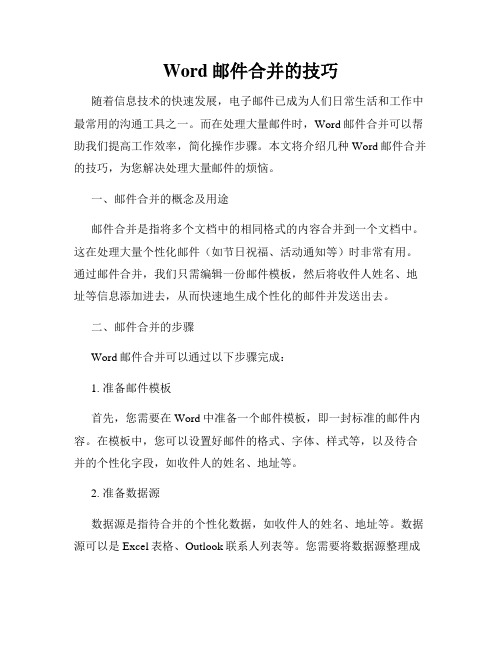
Word邮件合并的技巧随着信息技术的快速发展,电子邮件已成为人们日常生活和工作中最常用的沟通工具之一。
而在处理大量邮件时,Word邮件合并可以帮助我们提高工作效率,简化操作步骤。
本文将介绍几种Word邮件合并的技巧,为您解决处理大量邮件的烦恼。
一、邮件合并的概念及用途邮件合并是指将多个文档中的相同格式的内容合并到一个文档中。
这在处理大量个性化邮件(如节日祝福、活动通知等)时非常有用。
通过邮件合并,我们只需编辑一份邮件模板,然后将收件人姓名、地址等信息添加进去,从而快速地生成个性化的邮件并发送出去。
二、邮件合并的步骤Word邮件合并可以通过以下步骤完成:1. 准备邮件模板首先,您需要在Word中准备一个邮件模板,即一封标准的邮件内容。
在模板中,您可以设置好邮件的格式、字体、样式等,以及待合并的个性化字段,如收件人的姓名、地址等。
2. 准备数据源数据源是指待合并的个性化数据,如收件人的姓名、地址等。
数据源可以是Excel表格、Outlook联系人列表等。
您需要将数据源整理成表格的形式,并确保每列的标题和内容与邮件模板中的个性化字段对应。
3. 打开邮件合并在Word中,选择“邮件”选项卡,然后点击“开始邮件合并”按钮,弹出合并向导。
您可以选择使用电子邮件合并或打印合并功能。
4. 导入数据源在合并向导中,选择“使用现有列表”并导入您准备好的数据源。
Word将自动识别表格中的字段,并将其与模板中的个性化字段相对应。
5. 设定合并规则根据您的需求,设定合并规则。
您可以选择合并指定行的数据、过滤数据等操作。
点击“下一步”继续。
6. 设定合并输出在“最后一步”中,您可以选择将合并结果输出为新的Word文档、电子邮件或打印出来。
点击“完成合并”即可完成邮件合并。
三、邮件合并的注意事项在进行邮件合并时,还需要注意以下几点:1. 数据源的准备:确保数据源中的内容与邮件模板中的个性化字段对应,并按照正确的格式导入到Word中。
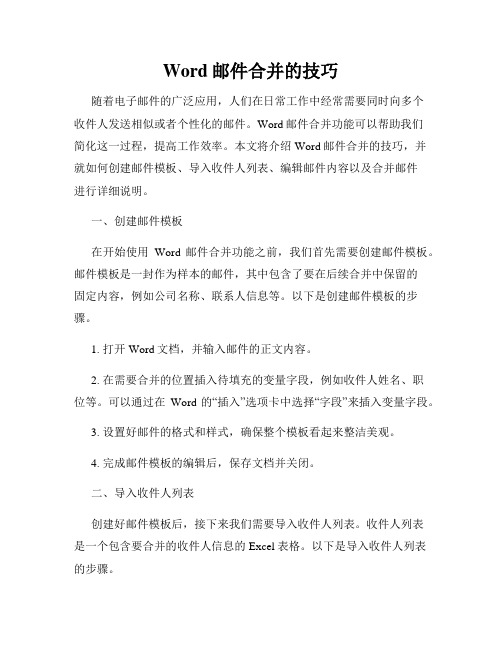
Word邮件合并的技巧随着电子邮件的广泛应用,人们在日常工作中经常需要同时向多个收件人发送相似或者个性化的邮件。
Word邮件合并功能可以帮助我们简化这一过程,提高工作效率。
本文将介绍Word邮件合并的技巧,并就如何创建邮件模板、导入收件人列表、编辑邮件内容以及合并邮件进行详细说明。
一、创建邮件模板在开始使用Word邮件合并功能之前,我们首先需要创建邮件模板。
邮件模板是一封作为样本的邮件,其中包含了要在后续合并中保留的固定内容,例如公司名称、联系人信息等。
以下是创建邮件模板的步骤。
1. 打开Word文档,并输入邮件的正文内容。
2. 在需要合并的位置插入待填充的变量字段,例如收件人姓名、职位等。
可以通过在Word的“插入”选项卡中选择“字段”来插入变量字段。
3. 设置好邮件的格式和样式,确保整个模板看起来整洁美观。
4. 完成邮件模板的编辑后,保存文档并关闭。
二、导入收件人列表创建好邮件模板后,接下来我们需要导入收件人列表。
收件人列表是一个包含要合并的收件人信息的Excel表格。
以下是导入收件人列表的步骤。
1. 打开Word文档,进入“邮件合并”选项卡。
2. 在“开始邮件合并”组中,选择“选择收件人”并点击“使用已有的列表”。
3. 在弹出的对话框中,找到并选择包含收件人信息的Excel表格,并点击“打开”。
4. 在确认导入的对话框中,确保收件人信息正确无误,然后点击“确定”。
三、编辑邮件内容导入收件人列表之后,我们可以进一步编辑邮件内容,以满足个性化的需求。
以下是编辑邮件内容的步骤。
1. 在Word文档中,找到并点击“邮件合并”选项卡中的“写入字段”按钮。
2. 在弹出的列表中,选择要编辑的字段,例如收件人姓名。
3. 将光标定位到需要编辑的位置,然后在“邮件合并”选项卡的“写入字段”组中,选择相关的字段。
4. 根据需要,可以对每个收件人进行个别编辑,添加特定的内容或者更改格式。
5. 编辑完成后,保存文档。

Word中如何使用邮件合并和邮件标签的技巧邮件合并和邮件标签是Word中非常有用的功能,可以帮助用户批量处理邮件、信件等文档,并给予不同的个性化设置。
本文将介绍如何使用这两个功能,以及一些技巧和注意事项。
一、邮件合并的使用方法及技巧邮件合并是将模板文档与数据源相结合,生成多个个性化的信件或邮件的过程。
下面是邮件合并的具体步骤:1. 准备数据源:将要合并的数据整理为Excel表格,每列代表一个字段,每行代表一封邮件的信息。
2. 新建邮件:在Word中,打开一个新的空白文档,点击【邮件合并】选项卡,在【开始邮件合并】组中选择【开始邮件合并向导】。
3. 选择文档类型:在弹出的合并向导窗口中,选择合适的文档类型。
如果是信件,则选择【信函】;如果是邮件,则选择【电子邮件】。
4. 选择模板:可以选择已存在的模板,也可以创建新的模板。
点击【下一步】继续。
5. 选择数据源:选择之前准备好的Excel表格作为数据源,可以直接导入或手动选择。
点击【下一步】继续。
6. 设定信件格式:在此步骤中,可以对信件进行格式设置,包括字体、颜色、对齐方式等。
点击【下一步】继续。
7. 设定收件人:在信件中插入收件人的相关字段,如姓名、地址等。
可通过点击【规则】来设置字段的格式和样式。
点击【下一步】继续。
8. 预览结果:在此步骤中,可以预览合并后的每封信件的样子。
可以通过点击【上一封】和【下一封】来查看其他信件。
点击【完成合并】即可生成合并后的信件。
除了上述基本步骤,以下是一些使用邮件合并的技巧:1. 使用邮件合并字段:在选择收件人的步骤中,可以使用多种合并字段,如姓名、地址、日期等。
合并字段可以使得每封信件具有独特的个性化信息。
2. 设置筛选条件:如果只需要合并数据源中符合特定条件的记录,可以使用筛选条件来实现。
在选择数据源的步骤中点击【筛选条件】,并设定符合要求的条件即可。
3. 使用邮件模板:可以根据需要创建自定义的信件模板,并在邮件合并向导中选择使用这些模板,以达到更好的个性化效果。
Word中的邮件合并功能完全指南第一章:什么是邮件合并功能邮件合并功能是指利用Word软件,将相同格式的电子邮件发送给多个收件人的过程。
通过该功能,我们可以以更高效、更个性化的方式发送大量邮件,而不需要逐个手动填写收件人信息和内容。
第二章:设置数据源在进行邮件合并之前,首先需要创建一个数据源,即包含收件人的列表。
数据源可以是Excel电子表格、Access数据库或者是Outlook联系人。
在Word中,我们可以通过“选择收件人”选项来设置数据源,并导入需要使用的收件人信息。
第三章:编辑主文档在进行邮件合并之前,我们需要编辑好主文档的邮件模板。
主文档中应包含需要发送的邮件内容,并使用合适的占位符来表示收件人信息和其他变量。
在Word中,我们可以使用“邮件合并”选项卡中的“写入和插入字段”功能来插入占位符。
第四章:预览并调整邮件合并结果在完成主文档的编辑后,我们可以使用“预览结果”功能来预览邮件合并的结果。
这一功能可以显示每封邮件的具体内容,并提供调整选项,例如更改邮件格式、排序收件人列表等。
预览结果可以帮助我们检查和调整最终发送的邮件内容。
第五章:执行邮件合并当我们对预览结果满意后,就可以执行邮件合并操作了。
在Word中,我们可以使用“完成邮件合并”选项来发送合并后的邮件。
同时,我们还可以选择批量打印邮件或将合并后的邮件保存为个别文件。
第六章:高级邮件合并技巧除了基本的邮件合并功能外,Word还提供了一些高级的邮件合并技巧,以满足更复杂的需求。
1.条件邮件合并:我们可以根据收件人的信息,设置条件来选择是否发送某封邮件。
例如,只发送给特定地区的收件人或满足某种条件的收件人。
2.个性化邮件合并:通过在主文档中插入IF条件语句和邮件合并字段,我们可以根据收件人的信息,在每封邮件中呈现个性化的内容。
例如,根据收件人的姓名在邮件中称呼对方。
3.使用邮件合并规则:Word允许我们创建自定义的邮件合并规则,以便更精细地控制邮件的发送。
使用Word文档的邮件合并功能邮件合并是指在Word文档中通过调用邮件列表中的收件人信息,将相同内容的邮件发送给每个收件人。
这对于需要群发邮件的任务非常有用,例如发送相同内容的邀请函、新闻通讯或者营销邮件等。
在本文中,我将向您介绍如何使用Word文档的邮件合并功能,以及如何自定义邮件模板和邮件列表。
步骤一:准备邮件模板1. 打开Word文档,编写您要发送的邮件的内容。
可以使用表格、图片、插入链接等格式来装饰邮件内容。
2. 使用邮件合并时,您可以在邮件模板中插入可变的信息,如收件人姓名、地址、公司名称等。
您只需将光标放置在合适的位置,然后在"插入"菜单中选择"邮件合并字段"选项,例如插入收件人的名字。
3. 设计好邮件模板后,保存并关闭文档。
步骤二:准备邮件列表1. 在Excel中创建邮件列表,每个收件人的信息占用一行。
在第一行设置好列标题,例如"姓名"、"地址"、"公司名称"等。
2. 填写好每个收件人的具体信息,并确保列标题与邮件模板中插入的合并字段名称相对应。
步骤三:合并邮件1. 打开Word文档,点击"邮件ings"选项卡中的"开始邮件合并"按钮,选择"开始邮件合并向电子邮件发送"选项。
2. 在弹出的"选择接收者"窗口中,选择"使用现有的列表",找到并选择您之前准备的Excel邮件列表。
Word将自动识别列表中的列标题。
3. 确认选择正确的收件人列表后,点击"确定"按钮。
4. 在邮件合并任务窗口的"撰写单个邮件"栏中,可以查看每个收件人的邮件内容,您可以通过点击"下一个记录"或"上一个记录"进行预览。
5. 如果需要对个别邮件进行修改,可以点击"撰写单个邮件"栏中的"编辑收件人清单",然后手动修改相应记录中的信息。
Word文档邮件合并方法合并邮件是指将多个Word文档中的邮件内容整合到一个文件中,以方便一次性发送给收件人。
下面将介绍两种常用的Word文档邮件合并方法。
一、使用邮件合并功能Word提供了一个方便的邮件合并功能,能够快速将多个文档的内容合并为一个邮件。
步骤如下:1. 打开Word文档,创建一个新的空白文档作为合并后的文件。
2. 在“开始”选项卡中,点击“邮件合并”按钮下的“开始邮件合并”选项,选择“电子邮件”。
3. 在“选择收件人”对话框中,选择“使用现有的列表”或“选择已有联系人”,然后点击“浏览”按钮选择您的联系人列表或Outlook联系人,点击“确定”。
4. 点击“写信”按钮,在邮件中添加合适的邮件内容,如收件人姓名、正文等。
您还可以点击“添加字段”按钮插入其他字段,如姓名、地址等。
5. 在“完成合并”选项卡中,可以选择预览合并结果,调整格式和布局等,然后点击“完成合并”按钮即可生成合并后的文档。
二、使用宏自动合并文档如果您需要频繁进行邮件合并操作,可以使用宏在Word中创建一个自动合并文档的功能。
步骤如下:1. 打开Word文档,按下“Alt+F11”组合键打开VBA编辑器。
2. 在VBA编辑器中,点击“插入”选项卡,选择“模块”。
3. 在新创建的模块中,输入以下VBA代码:```vbaSub MergeDocs()Dim rng As RangeDim MainDoc As DocumentDim strFile As StringSet MainDoc = Documents.AddstrFile = Dir("D:\Path\To\Documents\*.docx") '替换为您的文档所在路径Do While strFile <> ""Set rng = Documents.Open("D:\Path\To\Documents\" & strFile).Contentrng.CopyMainDoc.Bookmarks("\EndOfDoc").Range.PastestrFile = DirLoopMainDoc.SaveAs "D:\Path\To\MergedDoc.docx" '替换为您的合并后的文件保存路径MainDoc.CloseMsgBox "邮件合并完成!", vbInformationEnd Sub```4. 修改代码中的文件路径为您需要合并的文档所在路径和合并后的文件保存路径。
学习使用Word进行邮件合并和批量处理一、简介邮件合并是指将一封邮件内容与多个收件人的联系信息合并在一起,批量处理是指同时对多个文件执行相同的操作。
在日常工作中,我们经常需要发送大量的邮件,或者批量处理一些文件,使用Word进行邮件合并和批量处理将极大地提高工作效率。
本文将详细介绍如何使用Word进行邮件合并和批量处理。
二、邮件合并1.准备数据源:打开Excel表格,将收件人姓名、邮箱等信息整理好,并保存为Excel文件。
2.创建邮件模板:打开Word,编写好邮件的内容,使用插入字段功能添加收件人姓名、邮箱等字段。
3.进行邮件合并:在Word中点击“邮件”选项卡,选择“开始邮件合并”下的“邮件合并向导”。
按照向导指引依次选择“信件”、“使用当前文档”、“浏览”定位到之前保存的Excel文件。
在“邮件合并向导”左侧的步骤面板中,点击“选择收件人”按钮,选择之前整理好的Excel文件。
确认选择之后,点击“写入文档”按钮,在弹出的对话框中选择“新建文档”,点击“确定”。
最后,点击“完成并合并”按钮,选择“发送邮件消息”。
4.发送邮件:在弹出的“邮件合并”窗口中,设置好邮件的主题和发送邮箱,并点击“确认”按钮。
Word将自动根据Excel中的数据合并发送邮件给每个收件人。
三、批量处理1.准备待处理文件:将需要进行批量处理的文件放在同一个文件夹中,确保文件名中不包含敏感字符。
2.创建批量处理模板:打开Word,编写好进行批量处理的操作,例如修改文件名、添加页眉页脚等。
3.进行批量处理:在Word中点击“文档”选项卡,选择“批量处理”下的“更多操作”。
在弹出的对话框中,选择“基本设置”选项卡,点击“浏览”按钮选择待处理文件所在的文件夹。
在“操作设置”选项卡中,选择需要执行的操作,例如修改文件名、添加页眉页脚等。
确认设置后,点击“开始”按钮,Word将自动对指定文件夹中的所有文件进行批量处理。
四、注意事项1.注意数据源和模板的正确设置,确保数据与模板能够正确匹配。
Word使用技巧使用邮件合并功能Word是一款功能强大的文字处理软件,除了基本的文字编辑功能外,还有许多实用的功能。
其中,邮件合并功能是许多办公工作中经常使用的一个功能。
本文将为您介绍Word使用邮件合并功能的一些技巧和注意事项。
一、什么是邮件合并功能
邮件合并功能是指将Word文档中的数据与收件人列表中的联系人信息合并,生成多个个性化的文件,例如批量发送邮件或打印个性化的信封和标签。
通过邮件合并功能,可以在不同的文档中插入联系人信息,实现群发邮件的简化操作。
二、准备工作
在使用邮件合并功能之前,需要进行以下准备工作:
1. 创建好待合并的Word文档,确定好需要插入的联系人信息的位置,例如收件人姓名、地址等。
2. 准备好联系人列表,可以使用Excel或Outlook等软件创建一个电子表格,将联系人的信息依次列出。
确保列表中包含相应的字段,例如姓名、地址、邮件等。
三、使用邮件合并功能
以下是使用邮件合并功能的步骤:
1. 打开Word文档,点击“邮件合并”选项卡中的“开始邮件合并”按钮。
2. 在弹出的菜单中,选择“电子邮件”,然后选择“使用当前文档”或“从现有文档”。
3. 在弹出的对话框中,点击“选择联系人”按钮,导入之前准备好的
联系人列表。
确认联系人信息正确无误。
4. 在Word文档的相应位置,插入需要合并的信息字段。
可以通过
点击“插入合并字段”按钮选择需要插入的字段,例如姓名、地址等。
5. 完成字段插入后,可以预览合并的结果。
通过点击“查看结果”按钮,可以在弹出的对话框中逐个查看每个收件人的合并结果。
6. 如果一切准备就绪,点击“完成合并”按钮,选择“发送电子邮件”
或“打印文档”。
如果选择发送电子邮件,则会自动弹出邮件编辑窗口,可以编辑邮件主题、内容等信息;如果选择打印文档,则可以选择打
印选项并进行打印操作。
四、注意事项
在使用邮件合并功能时,需要注意以下几点:
1. 确保联系人列表的字段与Word文档中插入的字段一一对应,否
则合并的结果可能会错乱。
2. 在插入合并字段时,可以在字段前后添加固定的文字或标点符号,以便更好地呈现合并结果。
3. 在查看合并结果时,可以查看每个收件人的个性化效果,及时发现并更正错误。
4. 在发送或打印合并文件前,建议先进行测试,确保合并的结果符合预期。
五、总结
通过合理利用邮件合并功能,可以大大提高办公效率,简化群发邮件和打印个性化信封、标签等工作。
在使用邮件合并功能时,需要注意准备工作的细节,并在合并前进行测试和预览,以确保生成的文件符合预期。
Word的邮件合并功能为我们的办公工作带来了诸多便利,希望本文所介绍的使用技巧能对您有所帮助。
本文主要介绍了Word使用邮件合并功能的技巧和注意事项,希望能为您提供一些参考。
在实际操作中,您还可以根据具体需求进行更多的尝试和探索,以充分利用Word的强大功能。
祝您使用愉快!。